| ユーザーズガイド (製品マニュアル) | |
|---|---|
 ユーザーズガイド (製品マニュアル) ユーザーズガイド (製品マニュアル) | |
|---|---|
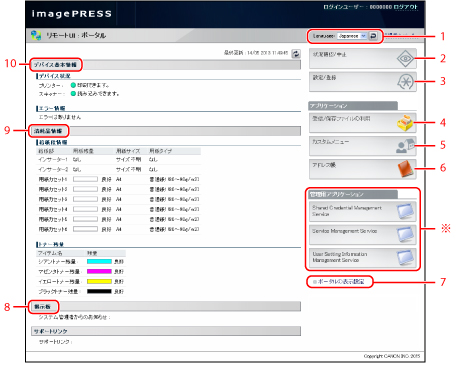
1 | 表示言語の切り替え: | ドロップダウンリストから、画面に表示される言語を切り替えることができます。 |
2 | 状況確認/中止: | 本製品で処理しているジョブの状況を確認、変更できます。また、デバイスの状態を確認できます。(→本体のジョブを管理する)、(→デバイスの状態を確認する) |
3 | 設定/登録: | 本製品の各種設定を設定/変更できます。一般ユーザーでログインした場合と管理者でログインした場合では、設定/変更できる項目が異なります。(→管理者の設定可能項目一覧(リモートUI)) |
4 | 受信/保存ファイルの利用: | 本製品のボックスに保存されている文書をプリント、移動/複製、送信できます。(→ボックスの管理をする) |
5 | カスタムメニュー: | カスタムメニューのボタンをインポート/エクスポートできます。管理者でログインした場合のみ使用できます。(→カスタムメニュー) |
6 | アドレス帳: | 本製品の宛先表を管理できます。(→宛先表の管理をする) |
7 | ポータルの表示設定: | ポータルページに表示されるアプリケーションの順番を変更できます。管理者でログインした場合のみ表示されます。 |
8 | 掲示板: | システム管理者からのお知らせを、タッチパネルディスプレーやリモートUIに表示できます。 掲示板を表示または消去する方法については、「リモートUIから掲示板を表示する/消去する」を参照してください。 |
9 | 消耗品情報: | 給紙段情報、トナー残量に関する情報が表示されます。 |
10 | デバイス基本情報: | デバイス状況、エラー情報が表示されます。 |
重要 |
設定/登録画面での操作は、管理者と一般ユーザーで異なります。 管理者の場合: 本製品のシステム全般に関する設定を行える管理者は、システム管理者です。 管理者権限により操作が可能となる設定/登録の項目については、「管理者の設定可能項目一覧(タッチパネルディスプレー)」と「管理者の設定可能項目一覧(リモートUI)」を参照してください。 一般ユーザーの場合: 一般ユーザーは、設定/登録の項目によっては、操作が制限されます。タッチパネルディスプレーでは、操作権限のない項目は、グレーアウトして選択できません。 リモートUIでは、操作権限のない項目は、表示されません。 |
メモ |
トップページの表示言語で言語を変更すると、本製品の操作パネルで使用している言語に関係なく、画面に表示される言語を切り替えることができます。 トップページで表示言語を切り替えたとき、本製品の操作パネルで設定している言語と異なる場合は、表示言語が正しく表示されないことがあります。 [環境設定] (設定/登録)→ [表示設定]の[表示言語/キーボードの切替]を「ON」に設定すると、入力できる文字が制限されることがあります。 |

| Copyright CANON INC. 2020 |
|---|